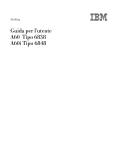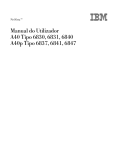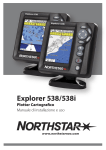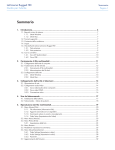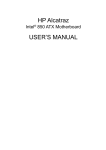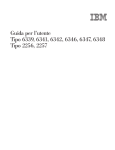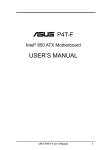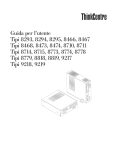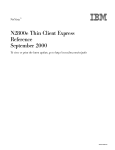Download Guida per l`utente 6833 tipo A60 6832 tipo A60i
Transcript
NetVista™ Guida per l'utente 6833 tipo A60 6832 tipo A60i IBM NetVista™ Guida per l'utente 6833 tipo A60 6832 tipo A60i IBM Nota Prima di utilizzare questo prodotto e le relative informazioni, consultare le sezioni “Informazioni relative alla sicurezza” alla pagina vii e “Informazioni particolari e marchi” alla pagina 41. Prima edizione (Febbraio 2001) © Copyright International Business Machines Corporation 2001. Tutti i diritti riservati. Sommario Informazioni relative alla sicurezza . . . . vii Avvertenze relative alla batteria al litio . . . . . . . . . . . . viii Informazioni relative alla sicurezza del modem . . . . . viii Informazioni sul laser . . . . . . . . . . . . . . . . . . . . . . . . . . . . ix Informazioni su questo manuale . . . . . . . xi Suddivisione del manuale . . . . . . . . . . . . . . . . . . . . . . . . xi Risorse delle informazioni . . . . . . . . . . . . . . . . . . . . . . . . xii Capitolo 1. Panoramica . . . . . . . . . . . . . . . . 1 Identificazione del computer . . . . . . . . . . . . . . . . . . . . . . . Funzioni . . . . . . . . . . . . . . . . . . . . . . . . . . . . . . . . . . . . . . . . Specifiche . . . . . . . . . . . . . . . . . . . . . . . . . . . . . . . . . . . . . . . Opzioni disponibili . . . . . . . . . . . . . . . . . . . . . . . . . . . . . . . Strumenti necessari . . . . . . . . . . . . . . . . . . . . . . . . . . . . . . . Gestione delle unità sensibili all'elettricità statica . . . . . 1 2 4 6 6 7 Capitolo 2. Installazione di opzioni esterne. . . . . . . . . . . . . . . . . . . . . . 9 Posizionamento dei connettori sulla parte anteriore del computer. . . . . . . . . . . . . . . . . . . . . . . . . . . . . . . . . . . . . 9 Posizionamento dei connettori sulla parte posteriore del computer. . . . . . . . . . . . . . . . . . . . . . . . . . . . . . . . . . . . 10 Adattatore video ad elevate prestazioni . . . . . . . . . . 11 Adattatore audio ad elevate prestazioni . . . . . . . . . . 13 Modem . . . . . . . . . . . . . . . . . . . . . . . . . . . . . . . . . . . . . . 14 Adattatore di rete . . . . . . . . . . . . . . . . . . . . . . . . . . . . . 14 Reperimento dei driver di periferica. . . . . . . . . . . . . . . . 14 Capitolo 3. Installazione opzioni interne. . . . . . . . . . . . . . . . . . . . . . . . . . . . 15 Rimozione del coperchio . . . . . . . . . . . . . . . . . . . . . . . . . Rimozione dell'alimentatore . . . . . . . . . . . . . . . . . . . . . . Posizione dei componenti . . . . . . . . . . . . . . . . . . . . . . . . Installazione di opzioni sul scheda di sistema . . . . . . . Accesso al scheda di sistema . . . . . . . . . . . . . . . . . . . Identificazione delle parti sul scheda di sistema. . . Installazione memoria. . . . . . . . . . . . . . . . . . . . . . . . . Installazione degli adattatori . . . . . . . . . . . . . . . . . . . Installazione interna interne . . . . . . . . . . . . . . . . . . . . . . Specifiche tecniche delle unità . . . . . . . . . . . . . . . . . Cavi di alimentazione e di cavi per unità interne . . Installazione interna unità nei vani 1 e 2 . . . . . . . . . Installazione interna unità nel vano 4. . . . . . . . . . . . Sostituzione dell'alimentatore. . . . . . . . . . . . . . . . . . . . . Sostituzione del coperchio e connessione dei cavi . . . . 15 15 17 17 17 18 19 21 22 23 24 25 27 29 30 Capitolo 4. Aggiornamento della configurazione del computer . . . . . . . . . 33 Verificare che un'opzione sia stata installata correttamente. . . . . . . . . . . . . . . . . . . . . . . . . . . . . . . . . . . Configurazione PCI adattatore . . . . . . . . . . . . . . . . . . . . Configurazione unità . . . . . . . . . . . . . . . . . . . . . . . . . . . . Cancellazione di una parola d'ordine perduta o dimenticata (cancellazione CMOS) . . . . . . . . . . . . . . . . 34 34 34 35 Appendice A. Sostituzione della batteria 37 Appendice B. Aggiornamento dei programmi del sistema . . . . . . . . . . . . . . 39 Appendice C. Informazioni particolari e marchi . . . . . . . . . . . . . . . . . . . . . . . . . . . . 41 v vi Guida per l’utente Informazioni relative alla sicurezza PERICOLO La corrente elettrica circolante nei cavi di alimentazione, del telefono e di segnale è pericolosa. Per evitare scosse elettriche: • Non collegare o scollegare cavi, non effettuare l'installazione, la manutenzione o la riconfigurazione di questo prodotto durante i temporali. • Collegare tutti i cavi di alimentazione ad una presa elettrica collegata correttamente e con messa a terra. • Collegare alle prese elettriche appropriate tutte le apparecchiature che verranno utilizzate per questo prodotto. • Se possibile, utilizzare una sola mano per collegare o scollegare i cavi di segnale. • Non accendere assolutamente alcuna apparecchiatura in presenza di incendi, perdite d'acqua o danni strutturali. • Scollegare i cavi di alimentazione, i sistemi di telecomunicazioni, le reti ed i modem prima di aprire i coperchi, a meno che non sia indicato diversamente nelle procedure di configuazione ed installazione. • Collegare e scollegare i cavi come di seguito indicato quando si installano, si trasportano o si aprono i coperchi di questo prodotto o delle unità ad esso collegate. Per collegare: Per scollegare: 1. Spegnere le unità (OFF). 1. Spegnere le unità (OFF). 2. Collegare tutti i cavi alle unità. 2. 3. Collegare i cavi di segnale ai rispettivi connettori. Scollegare il cavo di alimentazione dalla presa. 3. Collegare il cavo di alimentazione alla presa. Scollegare i cavi di segnale dai rispettivi connettori. 4. Scollegare tutti i cavi dalle unità. 4. 5. Accendere le unità (ON). © Copyright IBM Corp. 2001 vii Avvertenze relative alla batteria al litio ATTENZIONE: Pericolo di esplosione se la batteria al litio non è sostituita correttamente. Quando si sostituisce la batteria, usare solo una batteria contrassegnata dal 33F8354 o di tipo equivalente consigliato dal produttore. La batteria contiene litio e può esplodere se usata, maneggiata o smaltita in modo non corretto. Non: • • • Gettare o immergere la batteria nell'acqua Riscaldarla ad una temperatura superiore ai 100°°C (212°°F) Smontarla, ricaricarla o tentare di ripararla Le batterie usate vanno smaltite in accordo alla normativa in vigore (DPR 915/82 e successive disposizioni e disposizioni locali). Informazioni relative alla sicurezza del modem Per ridurre il rischio di incendi, scosse elettriche o danni durante l'utilizzo delle apparecchiature telefoniche, seguire sempre le seguenti istruzioni di sicurezza di base: viii Guida per l’utente • Non collegare mai i cavi del telefono durante i temporali con lampi. • Non inserire mai il connettore di ingresso linea in ubicazioni umide a meno che non si utilizzi un connettore progettato appositamente per tale scopo. • Toccare i cavi o i terminali del telefono solo se isolati, a meno che la linea telefonica non sia stata scollegata sull'interfaccia di rete. • Effettuare con molta cautela le operazioni di installazione o modifica delle linee telefoniche. • Evitare di utilizzare il telefono (a meno che non sia un telefono senza fili) durante i temporali. In casi rari potrebbe verificarsi il rischio di scosse elettriche a causa dei lampi. • Non utilizzare il telefono in prossimità di fughe di gas. Informazioni sul laser Alcuni modelli di personal computer IBM Personal sono equipaggiati di unità CD-ROM, unità DVD-ROM o CD-RW direttamente dalla fabbrica. Le unità CD-ROM, DVD-ROM e CD-RW vengono vendute separatamente come opzioni. Le unità CD-ROM, DVD-ROM e CD-RW sono prodotti laser. L'unità CD-ROM è certificata negli U.S.A. in conformità ai requisiti del Department of Health and Human Services 21 Code of Federal Regulations (DHHS 21 CFR) Subchapter J per i prodotti laser di Classe 1. Altrove, l'unità è certificata in conformità ai requisiti dell'International Electrotechnical Commission (IEC) 825 e CENELEC EN 60 825 per i prodotti laser di Classe 1. Quando è installata un'unità CD-ROM, DVD-ROM o CD-RW, considerare le seguenti istruzioni. ATTENZIONE: L'utilizzo di controlli, regolazioni o l'esecuzione di procedure non descritti nel presente manuale possono provocare l'esposizione a radiazioni pericolose. La rimozione dei coperchi dell'unità CD-ROM, DVD-ROM o CD-RW potrebbe provocare l'esposizione a radiazioni pericolose. All'interno dell'unità CD-ROM, DVD-ROM o CD-RW non vi sono parti su cui effettuare l'assistenza tecnica. Non rimuovere i coperchi delle unità. Alcune unità CD-ROM, DVD-ROM o CD-RW contengono diodo laser Class 3A o Class 3B incorporato. Tenere presente quanto segue. PERICOLO Aprendo l'unità vengono emesse radiazioni laser. Non fissare il fascio, non guardarlo direttamente con strumenti ottici ed evitare l'esposizione al fascio. ix x Guida per l’utente Informazioni su questo manuale Questa pubblicazione fornisce le istruzioni sull'installazione delle opzioni del computer NetVista™. Questa pubblicazione include, inoltre, una panoramica delle funzioni del computer, della posizione dei connettori e dell'aggiornamento delle impostazioni di configurazione. Suddivisione del manuale Questo manuale contiene i seguenti capitoli e appendici: • “Capitolo 1. Panoramica“ fornisce un'introduzione delle specifiche del computer e delle opzioni disponibili. • “Capitolo 2. Installazione di opzioni esterne“ fornisce le informazioni relative ai connettori del computer e le istruzioni sull'installazione delle opzioni esterne e delle unità periferiche. • “Capitolo 3. Installazione delle opzioni interne“ fornisce le istruzioni per rimuovere il coperchio e per installare le unità disco fisso, la memoria e gli adattatori nel computer. • “Capitolo 4. Aggiornamento della configurazione del computer“ fornisce le istruzioni per l'aggiornamento della configurazione del computer, l'installazione dei driver di periferica e la cancellazione di una parola d'ordine dimenticata o perduta. • “Appendice A. Modifica della batteria“ fornisce le istruzioni per la sostituzione della batteria. • “Appendice B. Aggiornamento dei programmi di sistema“ fornisce le istruzioni per l'aggiornamento dei programmi di sistema. • “Appendice C. Informazioni particolari e marchi“ contiene le informazioni particolari e quelle relative ai marchi. © Copyright IBM Corp. 2001 xi Risorse delle informazioni Per ulteriori informazioni relative al computer, consultare Access IBM sul desktop. Per gli utenti con accesso Internet, i manuali più aggiornati, relativi al computer, sono disponibili sulla Web. Per accedere a questa documentazione, visitare il sito all'indirizzo: http://www.ibm.com/pc/support Immettere il tipo di macchina e il numero di modello nel campo Quick Path e fare clic su Go. xii Guida per l’utente Capitolo 1. Panoramica L'aggiunta delle opzioni hardware al computer NetVista è un modo semplice per migliorarne le capacità. Le istruzioni per l'installazione di opzioni interne ed esterne sono incluse in questa pubblicazione. Quando si aggiunge un'opzione, utilizzare queste istruzioni insieme a quelle fornite con l'opzione. Questo capitolo fornisce una breve introduzione alle opzioni e alle funzioni disponibili. Inoltre, sono comprese le informazioni importanti relative agli strumenti richiesti, alla sicurezza elettrica e ai dispositivi sensibili all'elettricità statica. Importante Prima di installare le opzioni, consultare “Informazioni relative alla sicurezza” alla pagina vii. Queste istruzioni consentono di eseguire le operazioni in modo sicuro. Per informazioni generali sull'utilizzo, il funzionamento e la manutenzione del computer consultare Access IBM. Access IBM contiene, inoltre, le informazioni che consentono di risolvere i problemi e ottenere assistenza tecnica. Identificazione del computer Per installare le opzioni correttamente, è necessario conoscere il modello del computer. Il modo migliore per identificare il computer è quello di utilizzare il numero del tipo/modello della macchina. Il numero del tipo/modello della macchina indica le varie funzioni del computer, come il tipo di microprocessore e il numero dei vani per per unità. Tale numero è riportato sull'etichetta situata sulla parte anteriore del computer. Un esempio del numero di tipo/modello della macchina è 6833-xxx o 6832-xxx. © Copyright IBM Corp. 2001 1 Funzioni Questa sezione contiene una panoramica sulle funzioni dell'elaboratore, sul software preinstallato e sulle specifiche tecniche del sistema. Non tutti i modelli sono dotati dei dispositivi elencati di seguito. Microprocessore Intel® Pentium™4 with Intel NetBurst Micro Architecture, 256 KB of Internal Advanced Transfer L2 cache and MMX™technology Memoria • Supporto per RIMM (Rambus In-line Memory Module) — RDRAM (Rambus Dynamic Random Access Memory) PC600 o PC800 2.5 V, sincrona, 184 piedini, senza buffer, senza parità — 64 MB, 128 MB, e 256 MB — Massimo 1,5 GB di memoria — Altezza dei moduli RIMM di 38,1 mm • 512 KB di memoria flash per i programmi di sistema Unità interne • Unità minidisco da 3,5", da 1,44 MB • Unità disco fisso interna • Unità CD EIDE, unità DVD (alcuni modelli), unità CD-RW (alcuni modelli) o unità DVD-CDRW (alcuni modelli) Controllo video • Adattatore AGP (Accelerated Graphics Port) ad alte prestazioni Sottosistema audio Sottosistema audio compatibile con Sound Blaster Pro integrato a 16 bit Connettività • Adattatore Etherner Mbps 10/100 che supporta le funzioni Wake on LAN® (alcuni modelli) • Modem (alcuni modelli) Funzioni di gestione del sistema 2 Guida per l’utente • RPL (Remote Program Load) e DHCP (Dynamic Host Configuration Protocol) • Wake on LAN (richiede un adattatore di rete supportato da Wake on LAN) • Wake on Ring (nel programma di utilità per la configurazione BIOS, questa funzione è denominata Rilevazione chiamata su porta seriale per i modem esterni e Rilevazione chiamata modem per i modem interni) • Wake on Alarm • Gestione remota (la capacità di aggiornare il POST e il BIOS sulla rete) • Accensione automatica • Software e BIOS per la gestione del sistema • Possibilità di memorizzare i risultati delle prove POST dei componenti hardware Funzioni di immissione/emissione • 25 piedini, ECP (Extended Capabilities Port)/EPP (Extended Parallel Port) • Connettore seriale a 9 piedini • Quattro connettori USB a 4 piedini (due nella parte anteriore e due nella parte posteriore del computer) • Connettore mouse • Connettore tastiera • Connettore Ethernet (su adattatore Ethernet) • Connettore video (su adattatore AGP) • Tre connettori audio (di entrata, di uscita e microfono). • Connettore giochi (MIDI shell D a 15 piedini) • Connettore 1394 IEEE (su alcuni modelli) Espansione • Quattro vani per unità • Tre alloggiamenti per espansione PCI • Un alloggiamento per espansione AGP Alimentazione • Alimentatore a 200 W fornito con interruttore di tensione manuale • Interruttore automatico 50/60 Hz per gli intervalli di frequenza in immissione • Supporto ACPI (Advanced Configuration and Power Interface) Funzioni per la sicurezza • Parole d'ordine per l'utente e l'amministratore • Supporto per l'aggiunta di una staffa a U e di un cavo munito di blocco • Controllo sequenza di avvio • Avvio senza utilizzare unità minidisco, tastiera o mouse • Modo avvio non presidiato • Controllo I/E su minidisco e disco fisso • Controllo I/E per le porte parallele e seriali • Profilo di sicurezza per dispositivi Software IBM preinstallato Il computer può essere fornito con software preinstallato. In questo caso, sono inclusi un sistema operativo, i driver di periferica per il supporto delle funzioni incorporate e altri programmi di supporto. Sistemi operativi (supportati) • Microsoft® Windows® Millennium Edition (Me) • Microsoft Windows 2000 Professional Sistemi operativi (verificati per la compatibilità)1 • Microsoft Windows 98 Seconda edizione 1.La compatibilità dei sistemi operativi qui elencati viene verificata al momento della stampa della pubblicazione. Dopo la pubblicazione del presente manuale, è possibile che altri sistemi operativi vengano dichiarati compatibili con il computer. Le correzioni e le aggiunte a questo elenco, sono soggette a cambiamenti. Per stabilire se è stata verificata la compatibilità di un sistema operativo, controllare il sito Web del fornitore del sistema. 3 • Microsoft Windows NT® Versione 3.51 • Microsoft Windows NT Workstation Versione 4.0 • DOS Versione 7.0 Specifiche Questa sezione elenca le specifiche fisiche relative al computer NetVista. Il computer dispone di tre alloggiamenti di espansione PCI a 32 bit, un alloggiamento AGP e quattro vani di unità. Nota: il computer è classificato come dispositivo digitale di classe B. Per ulteriori informazioni su questa classificazione, consultare il Riferimento rapido. 4 Guida per l’utente Dimensioni Altezza: 381 mm (15 in.) Larghezza: 194 mm (7.6 in.) Profondità: 381 mm (15 in.) Emissione di calore (circa) in Btu (British thermal units) per ora: Configurazione minima: 240 Btu/hr (75 watt) Configurazione massima: 940 Btu/hr (275 watt) Circolazione dell'aria Peso Configurazione minima fornita: 8.3 kg (18.25 lb) Circa 0.34 metri cubi per minuto (12 piedi cubi per minuto) Configurazione massima: 10.23 kg (22.5 lb) Acustica valori di emissione di rumore Ambiente Livelli medi di pressione sonora: Temperatura d'aria: Posizione dell'operatore: Sistema attivo: 10° su 35° C (50° su 95° F) Sistema disattivo: 10° su 43° C (50° su 110° F) Inattivo: 38 dBA Attivo: 40 dBA Altitudine massima: 2134 m Nota: l'altitudine massima, 2134 m (7000 ft), è l'altitudine massima a cui vengono applicate le temperature dell'aria specifiche. Ad altitudini elevate, le temperature dell'aria massime sono inferiori a quelle specificate. Ad un metro di distanza: Inattivo: 33 dBA Attivo: 37 dBA Livelli di emissione sonora dichiarati (limite massimo): Inattivo: 4.8 bels Umidità: Sistema acceso: da 8% a 80% Attivo: 5.1 bels Sistema disattivo: dall'8% all'80% Alimentazione Tensione di immissione: Intervallo minimo: Minimo: 90 V ca Massimo: 137 V ca Intervallo di frequenza di immissione: 57–63 Hz Impostazione interruttore di tensione: 115 V ca Nota: i livelli vengono misurati in ambienti sonori controllati, in accordo con le procedure specificate dall'ANSI (American National Standards Institute) S12.10 e ISO 7779 e vengono riportati secondo la direttiva ISO 9296. I livelli reali di pressione sonora, in un determinato ambiente, potrebbero superare i valori medi stabiliti a causa dei riflessi sonori della stanza e di altre origini sonore vicine. I livelli di emissione sonora dichiarati indicano un limite superiore, al di sotto del quale viene utilizzato un grande numero di computer. Intervallo massimo: Minimo: 180 V ca Massimo: 265 V ca Intervallo frequenza di immissione: 47–53 Hz Impostazione interruttore di tensione: 230 V ca kVA (kilovolt-ampère) in entrata (circa): Configurazione minima fornita: 0.08 kVA Configurazione massima: 0,3 kVA Nota: il consumo di energia elettrica e l'emissione di calore variano a seconda del numero e del tipo di funzioni facoltative installate e dalla funzione facoltativa di gestione dell'alimentazione in uso. 5 Opzioni disponibili Di seguito sono riportate alcune delle opzioni disponibili: • Opzioni esterne — Dispositivi di porta parallela, come unità esterne e stampanti — Dispositivi di porta seriale, come modem e macchine fotografiche digitali — Dispositivi audio, come altoparlanti esterni per il sistema di suono — Unità USB, come stampanti e scanner — Staffa di sicurezza a U — Video • Interno opzioni — Sistema memoria, denominata RIMM (Rambus In-line Memory Module) — Adattatori – Adattatori PCI (Peripheral Component Interconnect) – Adattatori AGP (Accelerated Graphics Port) — Interno unità – unità CD, DVD unità, unità CD-RW o DVD-CDRW – Disco fisso – Unità minidisco e altro unità supporto magnetico eliminabili Per le informazioni più aggiornate sulle opzioni disponibili, consultare le seguenti pagine Web: • http://www.ibm.com/pc/us/options/ • http://www.ibm.com/pc/support/ Strumenti necessari Per installare alcune opzioni nel computer, è necessario un cacciavite a punta piatta. Per alcune opzioni possono essere necessari altri strumenti. Consultare le istruzioni fornite con l'opzione. 6 Guida per l’utente Gestione delle unità sensibili all'elettricità statica L'elettricità statica, sebbene innocua per l'uomo, può danneggiare gravemente i componenti e le opzioni dell'elaboratore. Quando si aggiunge un'opzione, non aprire l'involucro di protezione da elettricità statica dell'opzione fino a quando non viene richiesto. Quando si maneggiano opzioni o altri componenti dell'elaboratore, per evitare danni causati dall'elettricità statica, adottare le seguenti precauzioni: • Limitare i movimenti I movimenti possono generare elettricità statica. • Maneggiare i componenti con cautela. Afferrare i moduli di memoria e gli adattatori per i bordi. Non toccare mai i circuiti esposti. • Evitare che altre persone tocchino i componenti. • Quando si installa una nuova opzione, mettere in contatto l'involucro di protezione contenente l'opzione con il coperchio metallico di un alloggiamento per espansione o con un'altra superficie metallica non dipinta del computer per almeno due secondi. In questo modo, si riduce l'elettricità statica nell'involucro di protezione e nel proprio corpo. • Se possibile, rimuovere l'opzione e installarla direttamente nel computer, senza appoggiarla. Se ciò non è possibile, posizionare prima l'involucro di protezione da elettricità statica su una superficie piana e liscia e, quindi, l'opzione. • Non posizionare l'opzione sul coperchio del computer oppure su un'altra superficie metallica. 7 8 Guida per l’utente Capitolo 2. Installazione di opzioni esterne Questa sezione descrive i vari connettori esterni del computer ai quali è possibile collegare le opzioni esterne, come altoparlanti, stampanti o scanner esterni. Per alcune opzioni esterne, è necessario installare il software aggiuntivo per eseguire la connessione fisica. Quando si aggiunge un'opzione esterna, utilizzare le informazioni contenute in questa sezione per identificare il connettore richiesto e utilizzare le istruzioni fornite con l'opzione, per rendere più facile la connessione e l'installazione dei driver di periferica o dei software necessari. Importante Prima di installare o eliminare le opzioni, consultare “Informazioni relative alla sicurezza” alla pagina vii. Queste istruzioni consentono di eseguire le operazioni in modo sicuro. Posizionamento dei connettori sulla parte anteriore del computer La seguente illustrazione mostra la posizione dei connettori sulla parte anteriore del computer. 1 Connettore cuffie CD-ROM 2 Connettore USB anteriore 3 Connettore USB anteriore © Copyright IBM Corp. 2001 9 Posizionamento dei connettori sulla parte posteriore del computer La seguente illustrazione mostra la posizione dei connettori sulla parte posteriore del computer. Il computer potrebbe non disporre di tutti i connettori qui presentati. 1 Connettore di alimentazione 8 Connettore audio in entrata 2 Connettore mouse 9 Connettore linea audio in uscita 3 Connettore tastiera 10 Connettore microfono 4 Connettore USB 11 Connettore Giochi/MIDI 5 Connettore USB 12 Alloggiamento AGP 6 Connettore seriale 13 Alloggiamenti PCI 7 Connettore parallelo Nota: i connettori posti sulla parte posteriore del computer sono identificabili mediante icone colorate che consentono il corretto collegamento dei cavi. Connettore Descrizione Mouse connettore Utilizzato per collegare il mouse, il trackball o altri dispositivi di puntamento che utilizzano un connettore mouse standard. Tastiera connettore Utilizzato per collegare una tastiera che utilizza un connettore tastiera standard. 10 Guida per l’utente Connettore Descrizione Connettori USB Utilizzato per collegare un'unità che richiede una connessione USB (Universal Serial Bus), come uno scanner o una stampante USB. Se si utilizzano più di quattro unità USB, è possibile acquistare un USB, da utilizzare per la connessione di unità USB supplementari. Seriale connettore Utilizzato per collegare un modem esterno, una stampante seriale o altre unità che richiedono un connettore seriale a 9 piedini. Connettore parallelo Utilizzato per collegare una stampante parallela, uno scanner parallelo o altre unità che richiedono una connessione parallela 25 a piedini. Connettore linea audio in entrata Utilizzato per ricevere segnali audio da un'unità audio esterna, come un sistema stereo. Quando si connette un'unità audio esterna, viene collegato un cavo tra il connettore della linea audio in uscita dell'unità e quello della linea audio in entrata del computer. Connettore linea audio in uscita Utilizzato per inviare i segnali audio da un computer ad un'unità esterna, come potenti altoparlanti stereo (altoparlanti con amplificatori incorporati), cuffie, tastiere multimediali o al connettore audio in entrata di un sistema stereo o di altri dispositivi di registrazione esterni. Nota: l'altoparlante interno al computer viene disattivato quando vengono collegati degli altoparlanti esterni al connettore audio di uscita del computer. Connettore microfono Utilizzato per collegare un microfono al computer quando si desidera registrare voci o altri suoni sul disco fisso, se vengono utilizzati software di riconoscimento vocale. Giochi/MIDI connettore Utilizzato per collegare un programma di controllo giochi o un'unità MIDI. Adattatore video ad elevate prestazioni Alcuni modelli forniti con l'adattatore video AGP video ad elevate prestazioni. 11 Connettore Descrizione 1 Connettore DVI (Digital Video Interface) Utilizzato per collegare un video digitale. Questo connettore fornisce i segnali necessari per supportare un DPMS (Display Power Management Signaling) standard. 2 Connettore S-Video in uscita Utilizzato per collegare un televisore che dispone di un connettore S-Video. Il cavo S-Video (necessario per la connessione del televisore all'adattatore) deve essere acquistato separatamente. 3 CATV (TV in entrata) Utilizzato per collegare un'antenna o un cavo della televisione al computer per trasferirvi i segnali TV. 4 Connettore S-Video in entrata Utilizzato per collegare un'unità video che dispone di un connettore S-Video per il trasferimento dei segnali video al computer. Il cavo S-Video (necessario per la connessione dell'unità video all'adattatore) deve essere acquistato separatamente. 5 Convertitore video Utilizzato per collegare un video SVGA equivalente al connettore AGP DVI. Altri modelli forniti con l'adattatore video AGP ad elevate prestazioni. Connettore Descrizione 1 Connettore video analogico Utilizzato per collegare un video SVGA analogico. 2 Connettore S-Video in uscita Utilizzato per collegare un televisore che dispone di un connettore S-Video. Il cavo S-Video (necessario per la connessione del televisore all'adattatore) deve essere acquistato separatamente. 12 Guida per l’utente Adattatore audio ad elevate prestazioni Se viene installato questo adattatore, i connettori MIDI/joystick, audio in uscita, audio in entrata e microfono, sulla scheda del sistema, vengono disattivati. La disattivazione si applica solamente a questo adattatore audio. L'altoparlante interno del computer viene anch'esso disattivato durante le normali operazioni. E' necessario utilizzare le cuffie o gli altoparlanti esterni per l'audio. Le seguenti istruzioni illustrano i connettori nell'adattatore audio ad alte prestazioni fornito con alcuni modelli. Connettore Descrizione 1 Connettore MIDI/joystick Utilizzato per collegare un joystick, un gamepad o un'unità MIDI (Musical Instrument Digital Interface), come una tastiera MIDI. 2 Connettore linea audio in uscita (1) Utilizzato per inviare i segnali audio da un computer ad un'unità esterna, come potenti altoparlanti stereo (altoparlanti con amplificatori incorporati), cuffie, tastiere multimediali o al connettore audio in entrata di un sistema stereo o di altri dispositivi di registrazione esterni. 3 Connettore linea audio in uscita (2) Utilizzato per inviare i segnali audio da un computer ad un'unità esterna, come potenti altoparlanti stereo (altoparlanti con amplificatori incorporati), cuffie, tastiere multimediali o al connettore audio in entrata di un sistema stereo o di altri dispositivi di registrazione esterni. 4 Connettore microfono Utilizzato per collegare un microfono al computer per registrare voci o utilizzare un altro software di riconoscimento vocale. 5 Connettore linea audio in entrata Utilizzato per ricevere segnali audio da un'unità audio esterna, come un sistema stereo. Quando si connette un'unità audio esterna, collegare il cavo tra il connettore audio in uscita dell'unità e quello audio in entrata del computer. 6 Connettore digital in uscita Utilizzato per inviare segnali audio digitali dal computer alle unità esterne, come tastiere multimediali, o al connettore audio in entrata di un sistema stereo o di altri dispositivi di registrazione digitale esterni. 13 Modem Alcuni modelli dispongono di un modem 56Kbps conforme con V.90 per comunicazioni ad alta velocità. Adattatore di rete Alcuni modelli dispongono di un adattatore Ethernet per la connessione alla rete. Per maggiori informazioni, contattare l'amministratore di rete. Reperimento dei driver di periferica Per reperire i driver di periferica per i sistemi operativi non pre-installati all'indirizzo http://www.ibm.com/pc/support/ sulla Web. Le istruzioni per l'installazione vengono fornite con i file driver di periferica nei file README. 14 Guida per l’utente Capitolo 3. Installazione opzioni interne E' possibile potenziare le capacità del computer aggiungendo memoria, unità o adattatori. Quando si aggiunge un'opzione, utilizzare queste istruzione insieme a quelle fornite con l'opzione. Rimozione del coperchio Importante: Consultare“Informazioni relative alla sicurezza” alla pagina vii e “Panoramica” alla pagina 1 prima di rimuovere il coperchio. Per rimuovere il coperchio : 1. Chiudere il sistema operativo, rimuovere tutti i supporti (minidischi, CD o nastri) dalle unità e spegnere il computer e tutti i dispositivi collegati. 2. Scollegare tutti i cavi di alimentazione dalle prese elettriche. 3. Disconnettere tutti i cavi collegati al computer. (cavi di alimentazione, cavi I/E ed eventuali altri cavi collegati). 4. Rimuovere le tre viti che fissano il pannello del coperchio e farlo scorrere verso la parte posteriore del computer. Rimozione dell'alimentatore Per accedere alla scheda di sistema, è necessario rimuovere l'alimentatore. Inoltre, è possibile rimuovere l'alimentatore per installare gli adattatori e le unità interne più facilmente. © Copyright IBM Corp. 2001 15 Rimuovere l'alimentatore. 16 Guida per l’utente 1. Rimuovere le viti che fissano l'alimentatore al computer. 2. Sollevare l'alimentatore. 3. Ruotare delicatamente l'alimentatore verso l'esterno ed rimuovere i cavi. Quando si disconnettono i cavi, prestare attenzione alla loro esatta posizione, in modo da poterli collegare correttamente in seguito. Quindi, rimuovere l'alimentatore. Posizione dei componenti La figura seguente semplifica l'individuazione dei vari componenti del computer. 1 Unità CD, unità DVD, unità CD-RW o unità DVD-CDRW 6 Alloggiamento AGP (Accelerated graphics port) 2 Unità minidisco 7 Alloggiamenti PCI 3 Pulsante di alimentazione 8 Ventola e sistema di raffreddamento 4 Vano unità inferiore 9 Alimentatore 5 Scheda di sistema Installazione di opzioni sul scheda di sistema Questa sezione fornisce informazioni sull'installazione di opzioni, come gli adattatori e la memoria di sistema, sulla scheda del sistema. Accesso al scheda di sistema Per accedere alla scheda di sistema, rimuovere il coperchio del computer e l'alimentatore. Per informazioni sulla rimozione del coperchio dell'elaboratore, consultare “Rimozione del coperchio” alla pagina 15. Per le informazioni relative alla rimozione del coperchio, consultare“Rimozione dell'alimentatore” alla pagina 15. Per accedere ad alcuni componenti della scheda di sistema, potrebbe essere necessario rimuovere gli adattatori. Per le informazioni relative agli adattatori, consultare la sezione “Installazione degli adattatori” alla pagina 21. Quando si disconnettono i cavi, prestare attenzione alla loro esatta posizione, in modo da poterli collegare correttamente in seguito. 17 Identificazione delle parti sul scheda di sistema La scheda di sistema, denominata anche planare o scheda madre, è la scheda principale del computer. Tale scheda fornisce le funzioni di base del computer e supporta una serie di unità installate dall'IBM o installabili successivamente. Fare riferimento alla figura riportata di seguito, per individuare le parti della scheda di sistema. Nota: l'etichetta situata all'interno del telaio del computer riporta l'illustrazione della scheda di sistema e fornisce ulteriori dettagli. 1 Microprocessore 12 Connettore pannello frontale 2 Connettore ventola 13 Connettore USB anteriore 3 RIMM 1 (Canale di memoria A) 14 Cavallotto Cancellazione/Ripristino CMOS (JP20) 4 RIMM 2 (Canale di memoria B) 15 Batteria 5 RIMM 3 (Canale di memoria A) 16 Connettore Wake on LAN 6 RIMM 4 (Canale di memoria B) 17 Connettore audio CD-ROM 7 Connettore ventola 18 Connettore modem wake on ring 8 Connettori alimentazione 19 Alloggiamento PCI 9 Connettore unità minidisco 20 Alloggiamento PCI 10 Connettore IDE principale 21 Alloggiamento PCI 11 Connettore IDE secondario 22 Alloggiamento AGP 18 Guida per l’utente Installazione memoria Il computer dispone di quattro connettori per i RIMM (Rambus In-line Memory Module) che forniscono sino ad un massimo di 1,5 GB di memoria di sistema (RDRAM canale doppio). I RIMM installati dall'IBM, forniti con il computer sono moduli RDRAM (Rambus Dynamic Random Access Memory) non-ECC (Error Checking and Correction). Quando vengono installati o sostituiti i moduli RIMM, tenere presente che: • La memoria Rambus comprende due canali (canali A e B). I connettori RIMM 1 e 3 sono canale A ei connettori RIMM 2 e 4 sono canali B. • I RIMM devono essere installati in coppia. • Ciascun canale deve contenere la stessa quantità di memoria. • Ciascun connettore RIMM supporta un massimo di memoria di 256 MB. • Qualsiasi connettore che non dispone di un modulo RIMM installato deve avere un modulo C-RIMM (continuity RIMM), un modulo che è simile ad un RIMM, ma che non comprende la memoria. Un modulo C-RIMM viene utilizzato per continuare la connessione su un connettore RIMM che non dispone di memoria. • Sono supportati sia i RIMM ECC che quelli non-ECC. Tuttavia, se viene utilizzata sia una memoria ECC che una non-ECC (senza parità), la memoria operativa sarà non-ECC. • I connettori RIMM non supportano i moduli DIMM (dual in-line memory module). • Utilizzare solamente i RIMM PC600 o PC800. Nota: se si utilizzano i RIMM PC600 e PC800 insieme, tutta la memoria sarà operativa alla velocità RIMM inferiore. Rimozione di un RIMM o di un C-RIMM Per rimuovere un RIMM o un C-RIMM: 1. Per posizionare i connettori RIMM all'interno del computer, consultare “Identificazione delle parti sul scheda di sistema” alla pagina 18. 2. Sulle estremità del connettore RIMM della scheda si sistema, spingere i fermi verso l'esterno fino a sbloccare il modulo. Estrarre il RIMM o il C-RIMM dal connettore. 19 Nota: spingere i fermi delicatamente per evitare che il RIMM o il C-RIMM possa fuoriuscire troppo velocemente. 3. Conservare il RIMM o il C-RIMM in un pacchetto di protezione antistatica. Non eliminare o perdere questa parte. Potrebbe essere necessaria in futuro se si modifica la configurazione della memoria. Installazione di un RIMM o di un C-RIMM Per installare un modulo RIMM o C-RIMM: 1. Mettere a contatto il pacchetto della protezione antistatica contenente il modulo RIMM su una superficie metallica e poi rimuovere il modulo RIMM o C-RIMM. 2. Aprire i fermi nel caso non siano già stati rimossi. 3. Posizionare il RIMM o il C-RIMM sopra il connettore in modo che, i due incavi del bordo inferiore del modulo, siano allineati al connettore vuoto. 4. Spingere il modulo nel connettore fino a bloccare i fermi in modo corretto sulle estremità del modulo. Operazioni successive: 20 Guida per l’utente • Per gestire un'altra opzione, consultare la sezione appropriata. • Per completare l'installazione, andare alla sezione “Sostituzione del coperchio e connessione dei cavi” alla pagina 30. Installazione degli adattatori Questa sezione contiene informazioni e istruzioni relative all'installazione e alla rimozione degli adattatori. Alloggiamenti dell'adattatore Il computer dispone di tre alloggiamenti di espansione per gli adattatori PCI (Peripheral Component Interconnect) e un alloggiamento per l'adattatore AGP (Accelerated Graphics Port). E' possibile installare un adattatore con una lunghezza massima di 330 mm (13 pollici). Installazione degli adattatori Per installare un adattatore: 1. Rimuovere il coperchio. Consultare la sezione “Rimozione del coperchio” alla pagina 15. 2. E' anche possibile rimuovere l'alimentatore per un accesso più facile. Consultare la sezione “Rimozione dell'alimentatore” alla pagina 15. 3. Rimuovere la vite che fissa l'alloggiamento dell'adattatore e il coperchio, per un alloggiamento di espansione appropriato. 4. Rimuovere l'adattatore dall'involucro di protezione da elettricità statica. 5. Installare l'adattatore nell'alloggiamento appropriato della scheda di sistema. 6. Fissare l'adattatore con le viti. 21 Nota: se si installa un adattatore di rete supportato Wake on LAN, collegare il cavo Wake on LAN, fornito con l'adattatore, al connettore Wake on LAN sulla scheda di sistema. Consultare la sezione “Identificazione delle parti sul scheda di sistema” alla pagina 18. Operazioni successive • Per gestire un'altra opzione, consultare la sezione appropriata. • Per completare l'installazione, andare alla sezione “Sostituzione del coperchio e connessione dei cavi” alla pagina 30. Installazione interna interne Questa sezione contiene le informazioni e le relative istruzioni per installare e rimuovere le unità interne. Le unità interne sono dispositivi utilizzati dal computer per leggere e memorizzare i dati. E' possibile aggiungere unità al proprio computer per aumentare la capacità di memoria e per consentire la lettura di altri tipi di supporti. Di seguito, sono riportate alcune delle unità disponibili per il computer : • Disco fisso interne • Unità nastro • unità CD Oppure Unità DVD Le unità interne vengono installate in vani. In questo pubblicazione, i vani vengono definiti come vano 1, vano 2 e così via. 22 Guida per l’utente Quando si installa un'unità interna, è importante conoscere il tipo e la dimensione dell'unità che può essere installata in ogni vano. Inoltre, è importante connettere correttamente i cavi interni all'unità installata. Specifiche tecniche delle unità L'elaboratore viene fornito con le seguenti unità installate dall'IBM: • Un'unità CD, DVD o DVD-CDRW nel vano 1 (alcuni modelli) • Un'unità CD-RW nel vano 2 (alcuni modelli) • Un'unità minidisco da 3.5 nel vano 3 • Un'unità disco fisso da 3.5 nel vano 4 I modelli che non dispongono di unità installate nei vani 1 e 2, possiedono un pannello di copertura vani. La seguente figura illustra le posizioni dei vani delle unità. Nella tabella seguente sono riportate alcune delle unità che è possibile installare in ogni vano ed i relativi requisiti di altezza. 23 1 Vano 1 - altezza massima: 41,3 mm Unità CD-ROM (standard in alcuni modelli) Unità DVD-ROM (standard in alcuni modelli) Unità CD-RW (standard in alcuni modelli) Unità DVD-CDRW (standard in alcuni modelli) unità disco fisso a 5,25" 2 Vano 2 - Altezza massima: 41,3 mm Unità CD-RW (standard in alcuni modelli) Unità disco fisso da 5.25 pollici Unità disco fisso da 3.5 pollici (richiede un supporto di montaggio) unità CD-ROM Unità DVD-ROM 3 Vano 3 - Altezza massima : 25,4 mm Unità minidisco da 3,5" (preinstallata) 4 Vano 4 - Altezza massima: 25,4 mm Unità disco fisso da 3,5" (preinstallata) Note: 1. Non è possibile installare con altezza superiore a 41.3 mm (1.6 in.). 2. Installare unità di supporto rimovibile (nastro o CD) nei vani accessibili: vano 1 o 2. Cavi di alimentazione e di cavi per unità interne Il computer utilizza cavi per collegare le unità IDE (Integrated Drive Electronics) all'alimentatore e alla scheda di sistema. Vengono forniti i cavi riportati di seguito: • I cavi di alimentazione a quattro fili collegano la maggior parte delle unità all'alimentatore. L'estremità di questi cavi è dotata di connettori in plastica, di diverse dimensioni, che consentono il collegamento a diverse unità. Inoltre, alcuni cavi di alimentazione si collegano alla scheda di sistema. • I cavi di segnale piatti, detti anche cavi a nastro, collegano le unità IDE e minidisco alla scheda di sistema. I cavi a nastro per il segnale, forniti con il computer,sono di due dimensioni: — Il cavo di segnale più largo dispone di due o tre connettori. – Se il cavo dispone di tre connettori, uno di essi viene collegato all'unità, un altro è libero mentre il terzo è collegato al connettore IDE principale o secondario sulla scheda di sistema. – Se il cavo dispone di due connettori, uno di essi viene collegato all'unità disco fisso mentre l'altro al connettore IDE principale o secondario sulla scheda di sistema. Nota: se si desidera aggiungere un'altra unità ma il computer non dispone di un'unità CD o DVD preinstallata, è necessario un altro cavo di segnale con tre connettori. Se viene sostituito il cavo di segnale esistente o se si aggiunge una seconda unità disco fisso, sarà necessario un cavo di segnale ATA 100 con conduttore da 80. I connettori di questo tipo di cavi sono colorati. Il connettore blu è collegato alla scheda di sistema, quello nero all'unità principale e il connettore grigio, posto al centro, all'unità secondaria (o subordinata). 24 Guida per l’utente Se il computer possiede un'unità CD o DVD, viene fornito anche un cavo di segnale ATA 100. Tuttavia, se si sta installando un'unità disco fisso, è necessario modificare l'impostazione del cavallotto o dell'interruttore sull'unità CD o DVD su secondaria e modificare il connettore utilizzato per l'unità CD o DVD con quello grigio posto al centro. — Il cavo di segnale più stretto possiede due connettori per collegare l'unità minidisco al relativo connettore sulla scheda di sistema. Nota: per posizionare i connettori sulla scheda di sistema, consultare “Identificazione delle parti sul scheda di sistema” alla pagina 18. Di seguito, vengono riportate le informazioni fondamentali per il collegamento dei cavi di alimentazione e di segnale alle unità interne: • Le unità preinstallate nell'elaboratore vengono fornite con i cavi di alimentazione e di segnale collegati. Se si sostituisce un'unità, prendere nota dei collegamenti dei cavi alle unità. • Quando si installa un'unità, assicurarsi che il connettore posto all'estremità del cavo di segnale sia sempre collegato ad un'unità; inoltre, verificare che il connettore posto all'altra estremità sia collegato alla scheda di sistema. Ciò consente di ridurre le interferenze elettroniche dal computer. • Se con un singolo cavo vengono collegate due unità IDE, impostare una delle unità come primaria, o principale, e l'altra come secondaria, o subordinata; in caso contrario, alcune unità IDE potrebbero non essere riconosciute dal computer. La definizione primaria o secondaria delle unità, viene determinata dalle impostazioni degli interruttori o dei cavallotti su ogni unità IDE. • Se con un singolo cavo vengono collegate due unità IDE e solo una di queste è un'unità disco fisso, impostare l'unità disco fisso come unità principale. • Se il cavo collega solamente un'unità IDE, essa deve essere impostata come principale. Per ulteriori informazioni sulla scelta delle unità, dei cavi e delle altre opzioni per il proprio computer consultare la pagina 6. Installazione interna unità nei vani 1 e 2 Per installare un'unità interna nel vano 1 o nel vano 2: 1. Rimuovere il coperchio (consultare la sezione “Rimozione del coperchio” alla pagina 15). Nota: se il computer dispone di un'unità CD o DVD, è necessario rimuovere i cavi di segnale e di alimentazione dall'unità. 2. E' anche possibile rimuovere l'alimentatore per un accesso più facile. Consultare la sezione “Rimozione dell'alimentatore” alla pagina 15. 25 26 Guida per l’utente 3. Inserire un cacciavite a punta piatta nell'alloggiamento posto sul pannello di copertura vani del vano unità dove si sta installando l'unità. Spingere delicatamente la parte libera del pannello di copertura dal vano unità. 4. Rimuovere lo schermo di metallo EMI (Electro-Magnetic Interference) attentamente, spingendolo verso l'esterno con un cacciavite. 5. Installare l'unità nel vano. Allineare le viti con i rispettivi fori e serrarle. 6. Se l'unità installata è un'unità a supporti rimovibili, drive, posizionare la mascherina fornita con il computer sul vano dell'unità. 7. Collegare i cavi di alimentazione e di segnale all'unità. Operazioni successive • Per gestire un'altra opzione, consultare la sezione appropriata. • Per completare l'installazione, andare alla sezione “Sostituzione del coperchio e connessione dei cavi” alla pagina 30. Installazione interna unità nel vano 4 Per installare un'unità interna nel vano 4: 1. Rimuovere il coperchio (consultare la sezione “Rimozione del coperchio” alla pagina 15). Nota: se il computer dispone di un'unità CD o DVD, è necessario rimuovere i cavi di segnale e di alimentazione dall'unità. 2. E' anche possibile rimuovere l'alimentatore per un accesso più facile. Consultare la sezione “Rimozione dell'alimentatore” alla pagina 15. 3. Disconnettere i cavi dall'unità da rimuovere. 4. Rimuovere l'unità disco fisso da 1 premendo il pulsante di uscita e 2 tirando l'estremità superiore del disco fisso verso la parte posteriore del computer. Quindi, 3 tirare e rimuovere l'unità disco fisso dalla cabina dell'unità, come mostrato. 27 28 Guida per l’utente 5. Rimuovere le quattro viti che fissano le barre all'unità disco fisso da rimuovere. 6. Montare le barre all'unità disco fisso da installare e fissarle con le viti. 7. Inserire nuovamente l'unità disco fisso nella cabina fino a quando, uno scatto, non ne indicherà il corretto posizionamento. 8. Connettere i cavi all'unità da installare. Operazioni successive • Per gestire un'altra opzione, consultare la sezione appropriata. • Per completare l'installazione, andare alla sezione “Sostituzione del coperchio e connessione dei cavi” alla pagina 30. Sostituzione dell'alimentatore Per sostituire l'alimentatore: 1. Inserire l'alimentatore nelle scanalature poste nella parte posteriore del computer e connettere nuovamente i cavi. 2. Girare delicatamente l'alimentatore nel computer. 3. Premere l'alimentatore per bloccarne la posizione. 29 4. Fissare l'alimentatore con le viti. Sostituzione del coperchio e connessione dei cavi Una volta installate le opzioni, è necessario sistemare di nuovo le parti rimosse, il coperchio e riconnettere i cavi, inclusi quelli di alimentazione e le linee telefoniche. Inoltre, in base all'opzione installata, è necessario confermare le informazioni aggiornate nel programma di utilità per la configurazione del BIOS. Per reinstallare il coperchio e collegare i cavi all'elaboratore: 30 Guida per l’utente 1. Accertarsi che tutti i componenti siano stati installati correttamente e che all'interno del computer non vi siano strumenti o viti allentate. 2. Disporre i cavi in modo che non impediscano la reinstallazione del coperchio. 3. Posizionare il coperchio sul telaio e far scivolare il coperchio verso la mascherina frontale del computer. Verificare che le linguette del computer siano allineate al coperchio. 4. Fissare il coperchio con tre viti. 5. Ricollegare i cavi esterni e di alimentazione all'elaboratore. Consultare “Capitolo 3. Installazione di opzioni esterne,” alla pagina 9 e Riferimento rapido. 6. Per aggiornare la configurazione, consultare “Capitolo 4. Aggiornamento della configurazione del computer,” alla pagina 33. 31 32 Guida per l’utente Capitolo 4. Aggiornamento della configurazione del computer Questo capitolo include le informazioni sull'aggiornamento delle impostazioni di configurazione, sull'installazione dei driver di periferica (se necessari, dopo l'installazione di una nuova opzione) e sulla cancellazione di una parola d'ordine dimenticata o perduta. Per ulteriori informazioni sull'utilizzo del programma di utilità per la configurazione del BIOS, consultare Access IBM. Dopo l'aggiunta delle opzioni, è necessario aggiornare le impostazioni relative alla configurazione. Nella maggior parte dei casi, l'aggiornamento della configurazione viene eseguito automaticamente. In alcuni casi, quando si avvia il computer dopo l'installazione di un'opzione, viene visualizzato un messaggio simile al seguente. Errore di sistema POST E' stato rilevato il seguente errore(i) all'avvio del sistema: 162 E' stata apportata una modifica alla configurazione Selezionare una delle seguenti opzioni: Continua Uscita dal programma di impostazione Se viene visualizzato questo messaggio, selezionare Continua e premere Invio.Il programma di utilità per la configurazione del BIOS viene avviato automaticamente. Dal menu del programma di utilità per la configurazione del BIOS, effettuare le seguenti operazioni: 1. Selezionare Exit e premere Invio 2. Selezionare Exit Saving Changes e premere Invio. Il computer verrà riavviato. Di solito, il sistema operativo Windows rileva le nuova opzione, aggiorna le informazioni della configurazione e richiede i driver di periferica, se necessario. Prima di installare i driver di periferica, controllare sempre la documentazione fornita con l'opzione, per le istruzioni specifiche. Non tutti i driver di periferica verranno installati nella stessa maniera. Alcune opzioni potrebbero richiedere l'installazione di un software aggiuntivo. © Copyright IBM Corp. 2001 33 Verificare che un'opzione sia stata installata correttamente Per verificare la corretta installazione e configurazione di un nuovo adattatore o di una nuova unità, effettuare le seguenti operazioni: 1. Dal desktop di Windows, utilizzare il pulsante destro del mouse e selezionare Risorse del computer; quindi fare clic su Proprietà. 2. Nella finestra Proprietà del sistema, fare clic sul separatore Gestore unità. Nota: se si sta eseguendo Windows 2000, nella finestra Proprietà del sistema, fare clic sul separatoreHardware e, di seguito, sul separatoreGestore unità. 3. Fare clic su Mostra periferiche per tipo. 4. Fare clic sul segno più, posto accanto a ciascun tipo di unità, per espandere l'elenco. • Se sopra alle icone non viene visualizzata nè una X nè un punto esclamativo cerchiato, tutte le unità sono correttamente in esecuzione. • Una X presente sopra un'icona indica che l'unità è disattiva. Un punto esclamativo cerchiato posto sopra un'icona indica un conflitto di risorse. Se viene visualizzato il punto esclamativo accanto a un'icona, fare clic su Proprietà per maggiori informazioni sulle cause del problema. • Se l'unità non è compresa nell'elenco, è possibile che non sia stata installata correttamente. Verificare che l'opzione sia stata installata in base alle relative istruzioni, che tutti i cavi e i collegamenti siano correttamente fissati e che le impostazioni del cavallotto e dell'interruttore siano corrette. • Se la periferica è elencata in "Altre periferiche", è possibile che un driver di periferica richiesto risulti mancante o che non sia installato correttamente oppure che il sistema operativo non sia stato riavviato dopo l'installazione del driver di periferica. Riavviare il computer e controllare nuovamente l'unità. Se risulta ancora elencata sotto "Altre periferiche," fare riferimento alla documentazione fornita con l'opzione e installare nuovamente il driver di periferica. Nota: per ulteriori informazioni, fare riferimento alla documentazione del sistema operativo. Configurazione PCI adattatore Oltre alla documentazione fornita con l'adattatore, consultare le seguenti informazioni per la relativa configurazione. Generalmente, gli adattatori PCI non richiedono una configurazione dell'utente. Il computer e il sistema operativo funzionano insieme per gestire in modo automatico le risorse richieste da ciascuna periferica installata nel computer e per assegnare le risorse a nuove periferiche in modo da evitare conflitti di sistema. Configurazione unità Quando il computer viene acceso, ricerca il sistema operativo. L'ordine in cui viene ricercato il sistema operativo nelle unità costituisce la sequenza di avvio.Dopo aver aggiunto le nuove unità al computer, è possibile modificare la sequenza di avvio. E' possibile utilizzare il programma di utilità per la configurazione del BIOS per configurare le unità di avvio. Per ulteriori informazioni, consultare Access IBM. 34 Guida per l’utente Cancellazione di una parola d'ordine perduta o dimenticata (cancellazione CMOS) La sezione si riferisce al caso in cui la parola d'ordine venga persa o dimenticata. Per ulteriori informazioni relative al caso in cui la parola d'ordine venga smarrita o dimenticata, consultare Access IBM. Per cancellare una parola d'ordine dimenticata: 1. Spegnere il computer e tutti i dispositivi collegati. 2. Staccare il cavo di alimentazione. 3. Rimuovere il coperchio. Consultare la sezione “Rimozione del coperchio” alla pagina 15. 4. Posizionare il cavallotto CMOS sulla scheda di sistema. Consultare la sezione “Identificazione delle parti sul scheda di sistema” alla pagina 18. 5. Spostare il cavallotto da una posizione standard (piedini 1 e 2) alla posizione di gestione o di configurazione (piedini 2 e 3). 6. Posizionare di nuovo il coperchio e collegare il cavo di alimentazione. Consultare la sezione “Sostituzione del coperchio e connessione dei cavi” alla pagina 30. 7. Una volta riavviato il computer, verrà visualizzato il pannello del programma di utilità per la configurazione del BIOS. 8. Nel pannello di gestione. è possibile annullare le impostazioni CMOS. 9. Premere Esc. 10. Selezionare Exit dal menu. 11. Selezionare Exit Saving Changes. 12. Seguire le indicazioni visualizzate. Nota: è necessario rimuovere nuovamente il coperchio per posizionare il cavallotto secondo la normale impostazione. 35 36 Guida per l’utente Appendice A. Sostituzione della batteria Il computer è dotato un particolare tipo di memoria che mantiene il giorno, l'ora e le impostazioni delle funzioni incorporate, come l'assegnazione di porte parallele (configurazione). La batteria mantiene attive queste informazioni anche quando il computer è spento. Generalmente, la batteria non necessita di essere ricaricata e non richiede una specifica manutenzione; tuttavia, nessuna batteria dura un tempo illimitato. Se la batteria non funziona, il giorno, l'ora e le informazioni sulla configurazione (incluse le password) andranno perdute. Quando si avvia il computer, viene visualizzato un messaggio di errore. Per informazioni sulla configurazione, consultare: “Avvertenze relative alla batteria al litio” alla pagina viii. Per sostituire la batteria: 1. Spegnere il computer e tutti i dispositivi collegati. 2. Scollegare il cavo di alimentazione e rimuovere il coperchio. Consultare la sezione “Rimozione del coperchio” alla pagina 15. 3. Individuare la batteria. Consultare la sezione “Identificazione delle parti sul scheda di sistema” alla pagina 18. 4. Se necessario, rimuovere gli adattatori che impediscono l'accesso alla batteria. Per ulteriori informazioni, consultare la sezione “Installazione degli adattatori” alla pagina 21. 5. Rimuovere la vecchia batteria. 6. Installare la nuova batteria. 7. Riposizionare gli adattatori eventualmente rimossi per accedere alla batteria. Per istruzioni relative alla sostituzione degli adattatori, consultare la sezione “Installazione degli adattatori” alla pagina 21. 8. Sostituire il coperchio e inserire il cavo di alimentazione nella presa. Consultare la sezione “Sostituzione del coperchio e connessione dei cavi” alla pagina 30. © Copyright IBM Corp. 2001 37 Nota: quando si accende il computer per la prima volta, dopo la sostituzione della batteria, è possibile che venga visualizzato un messaggio di errore. La visualizzazione di un messaggio in questa circostanza è assolutamente normale. 9. Accendere il computer e tutti i dispositivi collegati. 10. Utilizzare il programma di utilità per la configurazione del BIOS per impostare la data, l'ora e le password. 38 Guida per l’utente Appendice B. Aggiornamento dei programmi del sistema Di seguito, sono riportate le informazioni relative all'aggiornamento dei programmi di sistema (POST/BIOS) e al ripristino del sistema in caso di un errore di aggiornamento POST/BIOS. Programmi di sistema I programmi di sistema costituiscono il livello base del software preinstallato nel computer. Essi includono il codice POST (Power-On Self-Test), il codice BIOS (Basic Input/Output System) e il programma di utilità per la configurazione del BIOS. Il POST indica un insieme di prove e procedure che vengono eseguite ogni volta che si accende il computer. Il BIOS è una parte del software che converte le istruzioni inviate da un altro software in segnali elettrici che vengono riconosciuti dall'hardware del computer. E' possibile utilizzare il programma di utilità per la configurazione del BIOS per visualizzare e modificare la configurazione e l'impostazione del computer. La scheda di sistema del computer dispone di un modulo denominato EEPROM (electrically erasable programmable read-only memory), definito anche memoria flash. E' possibile aggiornare facilmente il programma di utilità di configurazione del BIOS, il BIOS e il POST avviando il computer con un minidisco di aggiornamento flash. L'IBM può apportare modifiche e miglioramenti ai programmi di sistema. Gli eventuali aggiornamenti saranno disponibili su Web (consultare la Guida di riferimento rapido). Le istruzioni relative all'utilizzo degli aggiornamenti dei programmi di sistema sono contenute nel file README, incluso nei file di aggiornamento. Aggiornamento dei programmi di sistema (EEPROM flash): 1. Inserire un minidisco di aggiornamento dei programmi di sistema (flash) nell'unità minidisco (unità A) del computer. Gli aggiornamenti dei programmi di sistema sono disponibili su Web all'indirizzo http://www.ibm.com/pc/support/. 2. Accendere l'elaboratore. Se è già acceso, è necessario spegnerlo e riaccenderlo. Viene avviata la procedura di aggiornamento. Ripristino di un errore di aggiornamento POST/BIOS non riuscito Se l'alimentazione dell'elaboratore viene interrotta durante l'aggiornamento del POST/BIOS (aggiornamento flash), è possibile che l'elaboratore non venga riavviato regolarmente. Se si verifica questo problema seguire la procedura riportata di seguito per effettuare il ripristino: 1. Utilizzando un altro computer e un editor di testo, aprire il file config.sys sul minidisco flash BIOS. 2. Ricercare la riga: shell = phlash16.exe /S 3. Modificare la riga in: shell = phlash16.exe 4. © Copyright IBM Corp. 2001 Salvare il file nel minidisco. E' ora possibile utilizzare il minidisco flash BIOS per aggiornare il computer. 39 5. Spegnere il computer e i dispositivi collegati, quali stampanti, video e unità esterne. 6. Scollegare tutti i cavi di alimentazione dalle prese elettriche e rimuovere il coperchio. Consultare la sezione “Rimozione del coperchio” alla pagina 15. 7. Posizionare il cavallotto di ripristino per la cancellazione della memoria CMOS sulla scheda del sistema, eliminando gli adattatori che impediscono l'accesso al cavallotto. Consultare la sezione “Identificazione delle parti sul scheda di sistema” alla pagina 18. 8. Rimuovere il cavallotto dalla scheda di sistema. 9. Reinstallare il coperchio. Consultare la sezione “Sostituzione del coperchio e connessione dei cavi” alla pagina 30. 10. Ricollegare i cavi di alimentazione del computer e del video alle prese elettriche. 11. Inserire il minidisco (flash) di aggiornamento del BIOS nell'unità A e accendere il computer e il video. 12. Una volta completata la sessione di aggiornamento, rimuovere il minidisco dall'unità e accendere il computer e il video. 13. Scollegare i cavi di alimentazione dalle prese elettriche. 14. Rimuovere il coperchio. Consultare la sezione “Rimozione del coperchio” alla pagina 15. 15. Rimuovere gli adattatori che impediscono l'accesso al cavallotto della configurazione BIOS. 16. Riposizionare il cavallotto di ripristino per la cancellazione della memoria CMOS sulla posizione originaria. 17. Riposizionare gli adattatori rimossi. 18. Riposizionare il coperchio e ricollegare i cavi scollegati. 19. Accendere il computer per avviare il sistema operativo. 20. Ripristinare nuovamente il file config.sys sul minidisco: shell = phlash16.exe /S 40 Guida per l’utente Appendice C. Informazioni particolari e marchi Queste informazioni sono state sviluppate per i prodotti e i servizi offerti negli Stati Uniti d'America. E' possibile che negli altri paesi l'IBM non offra i prodotti, i servizi o le funzioni illustrati in questo documento. Consultare il rappresentante IBM locale per informazioni sui prodotti e i servizi attualmente disponibili nel proprio paese. Ogni riferimento relativo a prodotti, programmi o servizi IBM non implica che possano essere utilizzati solo quei determinati prodotti, programmi o servizi IBM. E' possibile utilizzare, in sostituzione,qualsiasi prodotto, programma o servizio funzionalmente equivalente che non comporti la violazione dei diritti di proprietà intellettuale della IBM. Tuttavia, è responsabilità dell'utente’ verificare la possibilità di utilizzare prodotti, programmi o servizi non forniti dall'IBM. L'IBM può avere brevetti o domande di brevetto in corso, relativi a quanto trattato nella presente pubblicazione. La fornitura di questa pubblicazione non implica la concessione di alcuna licenza su di essi. Per ottenere tali licenze, è possibile scrivere a: IBM Director of Licensing IBM Corporation North Castle Drive Armonk, NY 10504-1785 U.S.A. Il seguente paragrafo non è valido per il Regno Unito nè per tutti i paesi le cui leggi nazionali siano in contrasto con le disposizioni in esso contenute : L'INTERNATIONAL BUSINESS MACHINES CORPORATION FORNISCE QUESTA PUBBLICAZIONE NELLO STATO IN CUI SI TROVA, SENZA ALCUNA GARANZIA, ESPLICITA O IMPLICITA, IVI INCLUSE EVENTUALI GARANZIE DI COMMERCIABILITA' E DI IDONEITA' AD UNO SCOPO PARTICOLARE. Alcuni stati non consentono la rinuncia a garanzie esplicite o implicite in determinate transazioni; quindi la presente dichiarazione potrebbe non essere a voi applicabile. Questa pubblicazione potrebbe contenere imprecisioni tecniche o errori tipografici. Le modifiche verranno apportate periodicamente alle informazioni qui presenti e verranno incorporate nelle nuove edizioni della pubblicazione. L'IBM si riserva il diritto di apportare miglioramenti e/o modifiche al prodotto e/o al programma descritto nel manuale in qualsiasi momento e senza preavviso. L'IBM può utilizzare o distribuire tutte le informazioni fornite, nei modi appropriati, senza incorrere in alcun obbligo nei confronti degli utenti. Tutti i riferimenti a siti web non appartenenti all'IBM, contenuti in questa pubblicazione, sono forniti per consultazione; per essi, l'IBM, non fornisce alcuna garanzia. I materiali disponibili in questi siti non appartengono al prodotto IBM e l'utilizzo di questi è a discrezione dell'utente. © Copyright IBM Corp. 2000 41 Avviso emissione televisore Quello che segue viene applicato ai modelli che dispongono di una funzione di emissione dal televisore installata dalla fabbrica. Questo prodotto incorpora la tecnologia di protezione del copyright, protetta da metodi di rivendicazione di alcuni brevetti U.S.A. e altri diritti di proprietà della Macrovision Corporation e diritti di altri proprietari. L'utilizzo di questa tecnologia di protezione del copyright deve essere autorizzato dalla Macrovision Corporation ed è circoscritto all'utilizzo interno o di visualizzazione limitata a meno che non sia diversamente specificato o autorizzato dalla Macrovision Corporation. Non è consentita la retroingegnerizzazione o il disassemblaggio. Marchi I seguenti termini sono marchi della IBM Corporation: IBM NetVista OS/2 **Wake on LAN Pentium, Intel, MMX e AnyPoint sono marchi della Intel Corporation. Microsoft, Windows, e Windows NT sono marchi della Microsoft Corporation. I nomi di altre società, prodotti e servizi potrebbero essere marchi di altre società. 42 NetVista™ : Guida per l’utente Indice analitico Caratteri speciali (I/E) immissione/emissione funzioni 3 A adattatore audio 13 configurazione 34 video 11 adattatori AGP (Accelerated Graphics Port) 6 alloggiamenti 21 installazione 21 PCI (Peripheral Component Interconnect) 6 aggiornamento dei programmi di sistema 39 aggiornamento della configurazione del computer 33 alimentatore installazione 29 rimozione 15 alimentazione cavi 24 segnale 24 supporto ACPI (Advanced Configuration and Power Interface) 3 ambiente operativo 5 audio adattatore 13 sottosistema 2 paralleli 11 posteriori 10 giochi/MIDI 11 linea audio in entrata 11, 13 linea audio in uscita 11, 13 microfono 11 MIDI/joystick 13 mouse 10 paralleli 11 seriali 11 tastiera 10 USB 11 S-Video 12 seriali 11 tastiera 10 USB 11 video analogico 12 coperchio rimozione 15 sostituzione 30 I installazione memoria 19 RIMM 20 unità interne 25 installazione degli adattatori 21 installazione opzioni interne 15 scheda di sistema 17 L livello di rumore 5 C C-RIMM installazione 20 rimozione 19 C-RIMM (continuity RIMM) 19 cavi alimentazione 24 alimentazione e segnale 24 collegamento 10 configurazione delle periferiche di avvio 34 connettori anteriori 9 USB 11 CATV 12 Convertitore video 12 DVI (Digital Video Interface) 12 linea audio in entrata 11, 13 linea audio in uscita 11, 13 microfono 11 MIDI/joystick 13 mouse 10 M memoria installazione 19 sistema 6, 19 modem 14 O opzione installazione 34 opzioni disponibili 6 esterne 6, 9 interne 6, 15 P parola d'ordine cancellazione 35 perduta o dimenticata 35 periferica driver 14 R reinstallazione del coperchio 30 rete 14 RIMM installazione 20 rimozione 19 rimozione del coperchio 15 ripristino di un aggiornamento POST/BIOS non riuscito 39 S scheda di sistema accesso 17 identificazione delle parti 18 sicurezza funzioni 3 sistema memoria 6, 19 scheda 17 accesso 17 identificazione delle parti 18 sistema scheda installazione di opzioni 17 sostituzione della batteria 37 sottosistema audio 2 U ubicazione dei componenti 17 unità avvio 34 CD 6, 22 disco fisso 6, 22 DVD 6, 22 installazione 22, 25, 27 interna 22 interne 2, 6 minidisco 6 nastro 22 specifiche 23 supporto magnetico eliminabile 6 vani 3, 22 unità di avvio 34 V video adattatore 11 programma di controllo 2 43 44 Guida per l’utente IBM@ Numero parte: 23P1221 23P1221